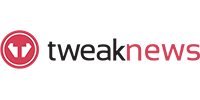Los mejores complementos para Plex en 2021
Última Actualización: jul. 30, 2021
Plex es un servicio multimedia de streaming global y una plataforma de reproductor multimedia cliente-servidor. En 2018, Plex comenzó a interrumpir el soporte oficial de complementos, lo que ha dificultado la instalación de varios plugins y ha convertido en una tarea tediosa para los usuarios de Plex encontrar aquellos que realmente funcionen con este popular paquete de software.
Pero antes de proceder a revisar los complementos existentes en funcionamiento, le recomendamos instalar una VPN para Plex, especialmente si va a hacer una gran cantidad de contenido de streaming o de host que proviene de una fuente no oficial. Los mejores servicios VPN pueden ayudarlo a evitar la limitación de velocidad de su ISP y protegerlo si alguna vez encuentra material protegido por derechos de autor.
Plex también se puede utilizar junto con su actividad de Usenet. Hay ciertos sitios NZB, como NinjaCentral, que también ofrecen acceso a Plex si lo deseas. Plex puede considerarse como una aplicación diversa para la actividad de Usenet y añade valor a toda su experiencia de Usenet. Dicho esto, los complementos mejoran aún más su experiencia de Plex al proporcionar funciones útiles como administración de subtítulos, recomendación de contenido, organización de contenido, por nombrar algunos.
Parte de la información en línea proporciona información desactualizada sobre qué plugins siguen funcionando con Plex. Así que hemos compilado una lista de complementos que actualmente siguen funcionando con esta plataforma de reproductor multimedia.
Herramientas web
Descripción:
WebTools es una colección de utilidades que ayudan con la administración de su Plex Media Server.
Este complemento no se limita a la interfaz de canal habitual. En cambio, utiliza un servidor web integrado para mostrar una interfaz web adaptable que también funciona en dispositivos móviles, lo que le permite administrar su Plex Media Server desde cualquier dispositivo.
Los módulos de herramientas disponibles actuales incluyen FindMedia, Logs, Listas de reproducción, Sub Management y TechInfo. Webtools también te da acceso a UAS (tienda de aplicaciones no compatible), lo cual es muy conveniente, ya que facilita la búsqueda e instalación de complementos para Plex.
Dado que el soporte de complementos para Plex se ha suspendido, WebTools ya no se está desarrollando, pero aún funciona hasta el momento en que el soporte de complementos de Plex ha cesado por completo.
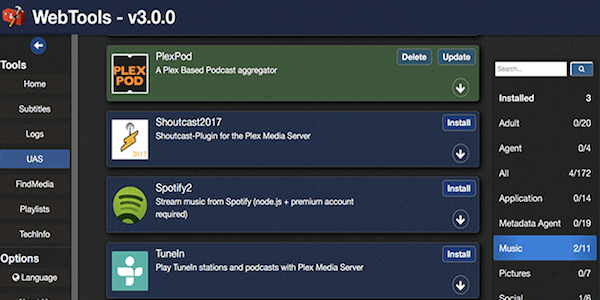
Instalación:
Puede descargar el instalador de WebTools en este enlace: https://github.com/ukdtom/WTInstaller/releases/tag/1.2 y seguir las instrucciones indicadas en la wiki de WTInstaller. Las plataformas relevantes incluyen:
- Asustor
- QNAP
- Sinología
- Ventanas
Sub-cero
Descripción:
Aunque Plex puede administrar los subtítulos de forma nativa, tiene algunas limitaciones. Sub-Zero tiene como objetivo resolver sus problemas de subtítulos descargando automáticamente los mejores subtítulos que hay para su archivo de vídeo individual. Sub-Zero te ayuda a escanear hasta 10 proveedores de subtítulos e incluso a actualizar automáticamente los subtítulos existentes cuando hay mejores versiones disponibles. También incluye herramientas de personalización como desplazamiento de temporización, color y más.
Actualmente es compatible con los siguientes proveedores de subtítulos:
- Addic7ed
- Subtítulos abiertos
- Podnapisi
- TVSubtitles.net
- Legendas TV
- Proyecto Napi
- Pañuelo 24
- Titlovi
- Subescena
- Equipo Argen
- Hosszupuska
- Asrt.net
- Supersubtítulos
- Subtítulos de BSplayer
- Kutuvit
- WizdomSubs
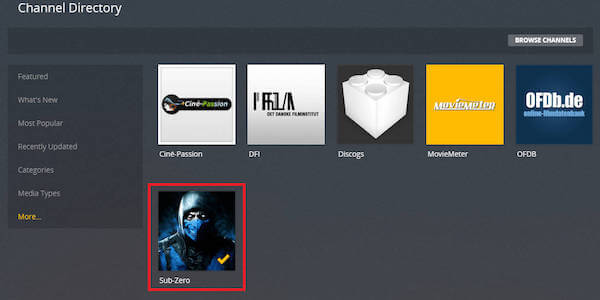
Instalación
Para instalar Sub-Zero, obtén la última versiónand descomprima. Después de lo cual:
- Coloque la carpeta de paquetes bajo cero dentro de ~/Biblioteca/Soporte de aplicaciones/Servidor de medios Plex /Plug-ins/
- Reinicie el servidor multimedia Plex
Posteriormente, debería actualizarse automáticamente.
Además, debe habilitar el complemento para la biblioteca:
- Vaya a configuración > Servidor > Agentes > Películas/programas de TV
- Seleccione el proveedor de metadatos que utiliza en su biblioteca
- Habilitar subtítulos bajo cero (TV/películas)
- Configurarlos
- Actualiza tu biblioteca (o películas o programas de televisión individuales)
Tautulli (plexPy)
Descripción
Tautulli es una aplicación de terceros que puede ejecutar junto a su Plex Media Server para supervisar la actividad y realizar un seguimiento de diversas estadísticas. Lo que es más importante, estas estadísticas incluyen lo que se ha visto, quién lo vio, cuándo y dónde lo vieron y cómo se observó.
Tautulli también supervisa el contenido agregado recientemente, envía boletines informativos para informar a los usuarios sobre el nuevo contenido y proporciona acceso remoto para comprobar todos los datos sobre la marcha.
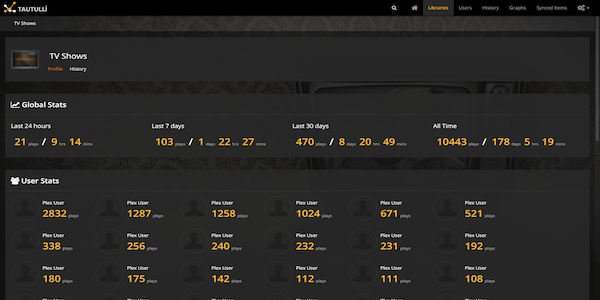
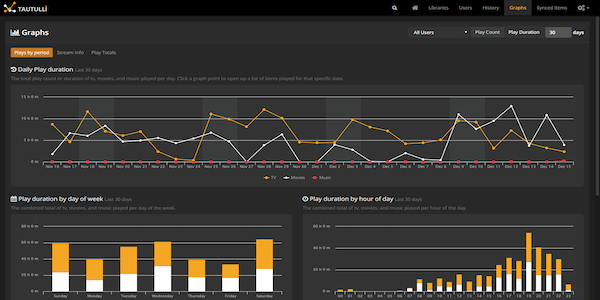
Instalación
Tautulli se puede instalar en Windows, macOS y Linux y se puede instalar como complemento a través de Docker.
- Windows: descargue y ejecute el último instalador de Windows .exe desde su página de lanzamiento
- Mac: descargue y ejecute el último instalador de macOS .pkg desde su página de lanzamiento
- Linux: Tautulli se puede instalar en la mayoría de la distribución Linux utilizando un Snap
- Seleccione su distribución Linux en la parte inferior de la página de Snapcraft de Tautulli para instalar snapd.
- Instalar Tautulli: sudo snap install tautulli
- Tautulli se cargará en su navegador o escuchará en http://localhost:8181/
Encontrará otras instrucciones de instalación en la wiki de Tautulli.
Trakt.tv (Trakt Scrobbler)
Descripción
Trakt es una plataforma que hace muchas cosas, pero principalmente hace un seguimiento de los programas de televisión y películas que ves. Se integra con los centros multimedia _ (como Plex) _ para habilitar el desplazamiento, por lo que todo es automático. Descubre nuevos programas y películas, sigue a personas con gustos similares y expresa tu opinión utilizando el sitio web de Trakt o una de las muchas aplicaciones creadas con su API.
Entre sus características clave se incluyen:
- Rastrea automáticamente cada programa de televisión y película que veas
- Sube el historial de visualización, las calificaciones y el progreso de la reproducción a tu perfil de Trakt.tv
- Sincronizar datos entre aplicaciones compatibles (Kodi 18, MediaPortal 23, Emby 25, Infuse 35)
- Vincule todos sus usuarios de Plex a perfiles individuales de Trakt.tv.
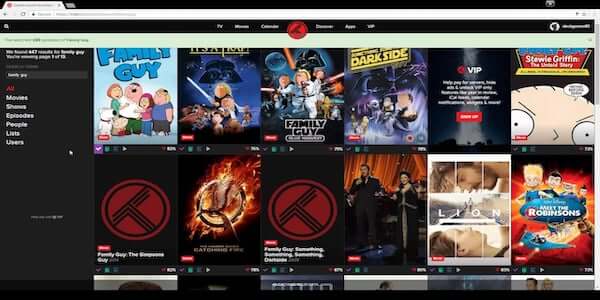
Instalación
Trakt se puede instalar utilizando instaladores para Windows, macOS, Linux y otros sistemas operativos. También puedes instalar Trakt.tv desde el UAS.
Herramientas de exportación
Descripción
ExportTools es un complemento diseñado para ayudar a los usuarios de Plex Media Server a organizar y mantener sus medios y servidores. Lo que esta pequeña aplicación/canal puede hacer, es simplemente exportar las secciones de su biblioteca a archivos csv o xlsx, lo que le permite abrir los archivos exportados como excel o siml después. También puede exportar pósters, en el tamaño que decidas. Es ideal para compartir una visión general de tu biblioteca con otras personas sin darles acceso directo.
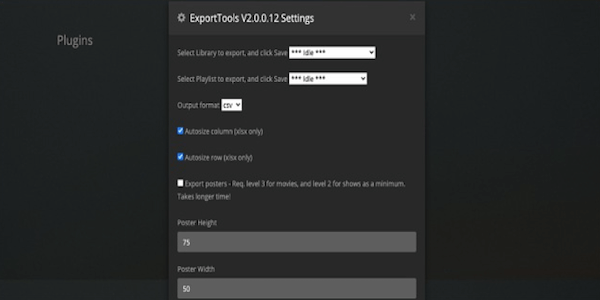
Instalación
Para facilitar la instalación, utilice la AppStore V2 no compatible para Plex, que es parte integral de WebTools para instalar el complemento ExportTools.
Si desea o necesita instalar ExportTools manualmente, puede seguir estos pasos:
- Descargue ExportTools o WebTools
- Extrae todos los archivos del archivo zip
- Copie los archivos extraídos en el directorio de plugins
- Asegúrese de que el directorio se llame ExportTools.bundle
- Asegúrese de que el directorio ExportTools.bundle contenga un directorio denominado «Contenido». Si no es así, es posible que tengas un directorio demasiado alto.
- Si se ejecuta en Linux o Mac OS X, asegúrese también de que el usuario que ejecuta Plex Media Server tiene los permisos correctos para el directorio de salida ExportTools.bundle.
Kitana
Descripción
Kitana expone sus interfaces de complementos Plex «al mundo exterior». Esto lo hace autenticándose en Plex.tv, luego conectándose al Plex Media Server que se lo indique, y esencialmente haciendo proxy con la interfaz de usuario del plugin. Tiene plena conciencia de conexión PMS y le permite conectarse de forma local, remota o incluso mediante relé.
Lo hace de forma receptiva, por lo que tus complementos también se pueden administrar fácilmente desde tus teléfonos móviles, por ejemplo.
Kitana se creó originalmente para Sub-Zero, pero también maneja otros complementos.
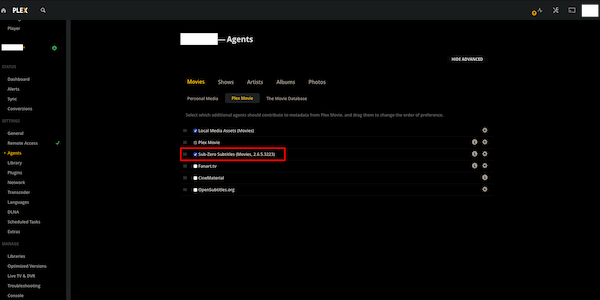
Instalación
Kitana se puede instalar a través de python o docker. Para la instalación manual a través de python:
- Se requiere Python 3.7
- Ir a la carpeta Kitana
- Pip3.7 install -r requirements.txt
- Ejecutar: python3.7 kitana.py
Docker es la forma más fácil como se menciona en la página wiki de Kitana.
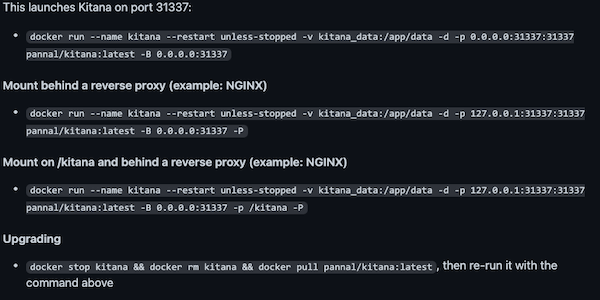
Bazar
Descripción
Bazarr funciona de forma similar a Sub-Zero y es una aplicación complementaria de Sonarr y Radarr que administra y descarga subtítulos según tus necesidades. Admite más de 20 proveedores de subtítulos y actualiza los subtítulos existentes si están disponibles otros mejores. Sus principales características incluyen:
- Búsqueda automática: busca automáticamente los subtítulos que faltan y descárguelos tan pronto como estén disponibles en el idioma que desees.
- Búsqueda manual: encuentra todos los subtítulos coincidentes, elige el que quieras y descárgalo en tu directorio multimedia con el nombre adecuado que utilizará el reproductor multimedia.
- Actualización de subtítulos: busque subtítulos coincidentes regularmente y actualice el que descargaste previamente si encuentra uno mejor.
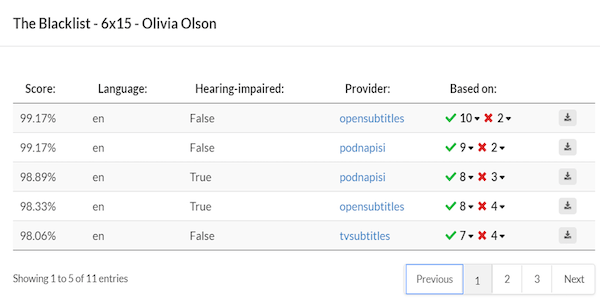
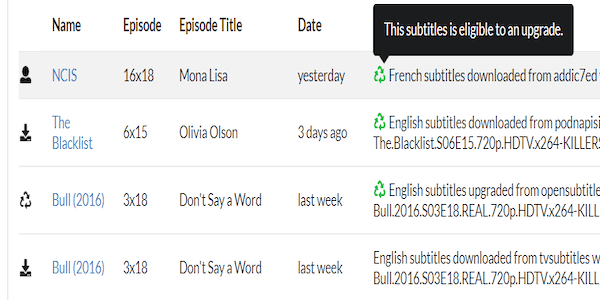
Instalación
Puede ejecutar Bazarr desde recursos de python para Linux, Windows y macOS. Las instrucciones completas se encuentran en la página wiki de Bazaar.
Bazarr también tiene un instalador disponible para Windows. Simplemente descargue el instalador de su sitio web y realice el proceso de instalación habitual. Si instala Bazarr en el directorio Archivos de programa, la cuenta en la que se ejecuta debe tener privilegios administrativos para que Bazarr pueda actualizarse por sí misma.
Bazaar también se puede instalar a través de Docker.
Ombi
Descripción
Ombi es una aplicación web autoalojada que ofrece automáticamente a los usuarios de Plex compartidos la posibilidad de solicitar contenido por sí mismos. Ombi se puede vincular a varias herramientas de TV Show y DVR de películas para crear una experiencia integral perfecta para sus usuarios.
Las características incluyen:
- Vamos a solicitar contenido a los usuarios
- Gestiona fácilmente tus solicitudes
- Permite configurar usuarios específicos para que se aprueben automáticamente las solicitudes y se añadan al servicio correspondiente (p. ej. Sonar, radar, Lidar, etc.)
- Sistema de gestión de usuarios
- Una página de aterrizaje que le dará la disponibilidad de su servidor Plex
- Texto de notificación personalizado para informar a sus usuarios del tiempo de inactividad
- Autenticación segura mediante prácticas recomendadas
- Interfaz de usuario elegante, receptiva y amigable con dispositivos móviles.
Ombi funciona de esta manera:
- Los usuarios visitan el sitio web y solicitan contenido
- Ombi coincide con la solicitud y envía a la aplicación DVR
- La aplicación DVR recupera contenido y lo envía a Plex
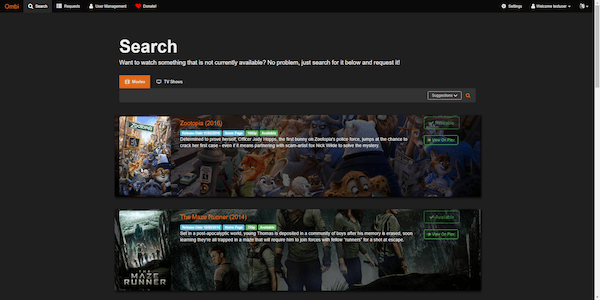
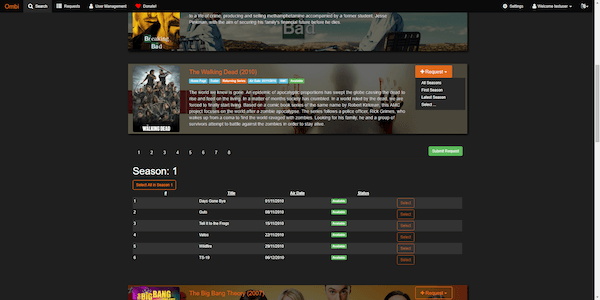
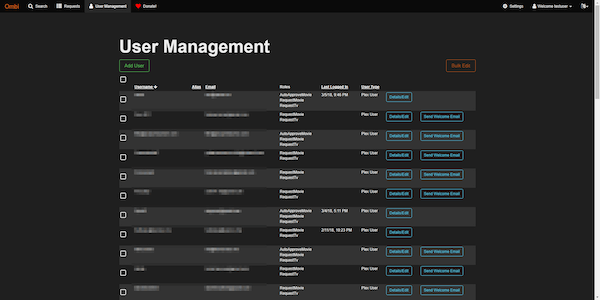
Instalación
Las aplicaciones móviles Ombi se pueden descargar a través de Apple App Store y Google Play Store.
El flujo de trabajo de instalación siguiente se basa en el sitio web de Ombi:
- Instale Ombi para su sistema operativo preferido siguiendo los pasos que se indican a continuación.
- Configure los ajustes específicos de la instalación, como la URL de la aplicación que utilizará externamente.
- Configure el acceso externo a Ombi. Recomiendan utilizar SSL y un proxy inverso.
- Configurar métodos de notificación y conexiones del sistema (Sonarr, Radarr, etc.) Asegúrese de contar con sistemas para gestionar las solicitudes aprobadas antes de dar a los usuarios acceso al sistema
- Importar usuarios y asignar permisos.
FileBot
Descripción
A veces, Plex tiene dificultades para cargar los metadatos o el arte correctos para contenido multimedia mal nombrado. FileBot es la herramienta definitiva para cambiar el nombre y organizar películas, programas de televisión y anime. Haga coincidir y cambiar el nombre de archivos multimedia en bases de datos en línea, descargue ilustraciones e imágenes de portada, obtenga subtítulos, escriba metadatos y más, todo a la vez en cuestión de segundos.
FileBot simplifica el cambio de nombre y la organización de los archivos multimedia. Combina automáticamente tus archivos con la información de tu base de datos online preferida y, a continuación, cambia el nombre y organiza todo perfectamente para ti. Puede simplificar las cosas y seguir el estándar de nomenclatura Plex o personalizar su esquema de nomenclatura según sus necesidades y preferencias específicas.
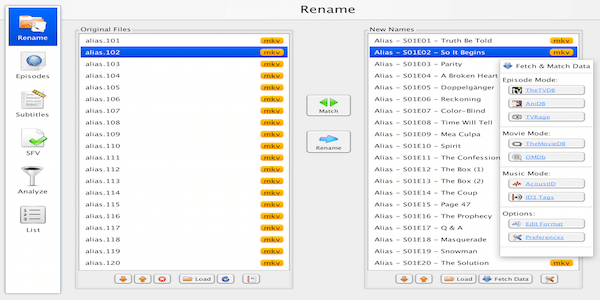
Instalación
Para instalar FileBot puedes descargar instaladores para Windows y macOS desde su sitio web. También hay paquetes disponibles para lo siguiente:
- Ubuntu/Debian
- Fedora
- NAS Synology
- QNAP NAS
- Linux
- Docker
Plex-Sync
Descripción
Si operas varios servidores Plex, Plex-Sync te permite sincronizar el contenido de todos tus servidores. Esto garantiza que siempre estén emparejados. Esto significa que te permite sincronizar el estado del reloj de todos tus archivos multimedia, de modo que puedas continuar exactamente donde lo dejaste en distintos servidores.
Para estrategias más complejas, como la sincronización entre varias asignaciones de bibliotecas diferentes, simplemente ejecuta la herramienta varias veces. Si necesita ejecutar la sincronización en una programación, utilice otra herramienta de programación como cron. Estas funciones más avanzadas pueden añadirse en el futuro, pero actualmente plex-sync es muy simple.
Instalación
Plex-sync se puede instalar a través de NPM:
- $ npm install -g plex-sync
Lambda
Descripción
Lambda o Local Assets Metadata Double Agents guarda los metadatos de Plex localmente y los mantiene almacenados en la carpeta junto con el vídeo original. Las características destacadas incluyen:
- Toma metadatos de Plex y guárdelos localmente junto con archivos multimedia, incluidas las colecciones
- Le permite volver a importar metadatos locales exportados a través de «Activos de medios locales» y también lo que no gestionan los «Activos de medios locales»
- Permite ignorar o seleccionar los archivos exportados de la convención de nomenclatura, si está habilitado de forma predeterminada.
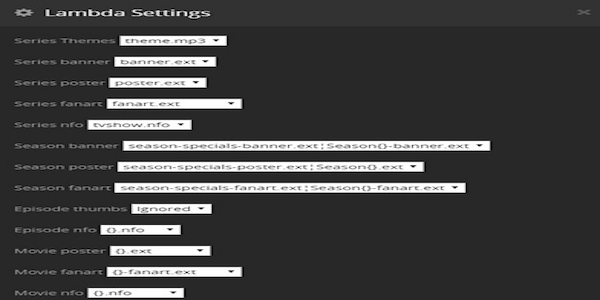
Instalación
Para instalar Lambda, también necesitaría WebTools como complemento. Siga este proceso de instalación manual:
- Instale WebTools desde la tienda de aplicaciones no compatible
- Conéctese a http://127.0.0.1:33400/
- Pegue la url para la instalación manual: https://github.com/ZeroQI/Lambda.bundle
Para la instalación manual de Plex:
- Obtenga el código zip fuente más reciente en la versión de github: https://github.com/ZeroQI/Lambda.bundle > «clonar o descargar > Descargar zip (llamado Lambda.bundle-master.zip) y copie la carpeta dentro de Lambda.bundle-master en carpetas de complementos pero cambie el nombre a «Lambda.bundle».
Cigarros IPTV
Descripción
Cigaras IPTV permite a los usuarios transmitir TV en directo directamente al servidor Plex. Tanto si se trata de deportes, noticias o películas, obtendrá el paquete completo de TV por cable en su Plex. Es un sencillo complemento de Plex Media Server que lee las URL de retransmisiones en directo (como IPTV) desde un archivo m3u y las pasa a Plex en un formato comprensible para Plex para que pueda intentar reproducirlas. También tiene una guía básica de programas, admite categorías de canales y logotipos de canales personalizados.
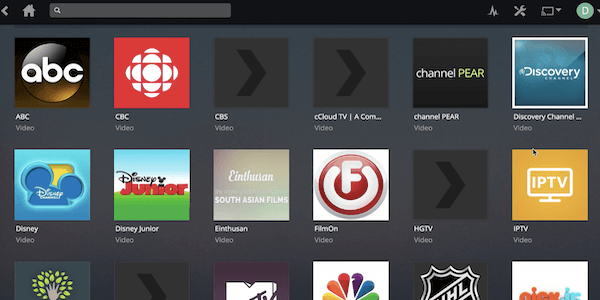
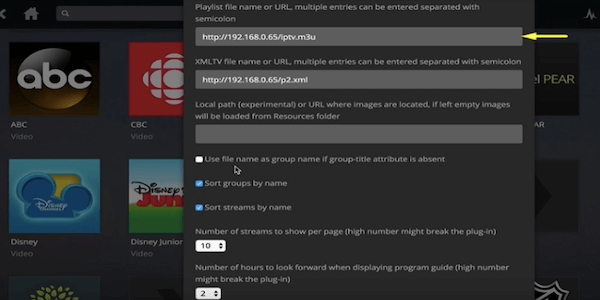
Instalación
Para instalar Cigaras IPTV, consulta la página oficial de soporte de Plex o usa una tienda de aplicaciones no compatible. Después de instalar el complemento, sustituya la [lista de reproducción] incluida (https://github.com/Cigaras/IPTV.bundle/wiki/Playlist) por la tuya propia y listo.
Remolques de teatro
Descripción
Esta aplicación aumenta la sensación cinematográfica de tu configuración de Plex añadiendo tráilers de películas inéditas a tu biblioteca. TheaterTrailers automatiza la descarga de tráilers de películas de YouTube mediante youtube-dl. Los trailers de películas se descargan si no se ha alcanzado la fecha de lanzamiento. Los vídeos se eliminarán automáticamente cuando se publique la película.
Los archivos y carpetas se denominan con las convenciones de nomenclatura estándar de Plex y The Movie DB. Se copia una imagen «Próximamente» como poster.jpg y se almacenan dos versiones del tráiler. Uno se almacena con -trailer en el nombre para que Plex lo reconozca como el tráiler y el otro es reconocido como la película.
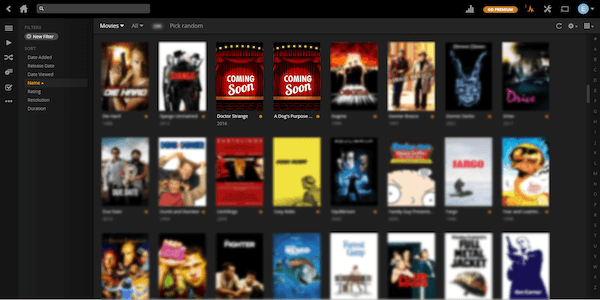
Instalación
TheaterTrailers se puede instalar desde el sistema operativo y luego desde Plex. La instalación completa paso a paso se puede encontrar en su página github. El proceso de instalación muestra los pasos que van desde la instalación de python hasta la habilitación de tráilers para su cliente y servidor.
Manga aquí
Descripción
Este plugin crea un nuevo canal de fotos dentro de Plex Media Server para ver Manga desde Mangahere.co. Actualmente se encuentra en desarrollo y, como tal, debe considerarse software alfa y potencialmente inestable. El autor del plugin no tiene afiliación con Mangahere.co ni los propietarios del contenido que aloja. Las características de Manga Here incluyen:
- Lee manga
- Búsquedas en manga
- Actualizaciones desde el canal
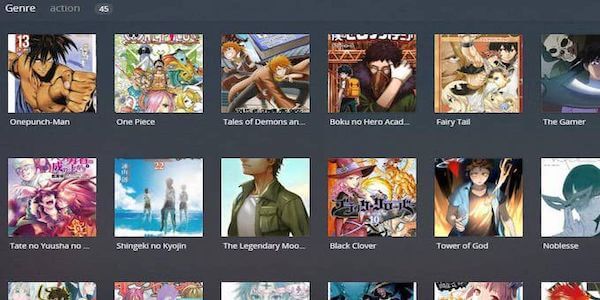
Instalación
Este canal se puede instalar a través de WebTools.bundle o siga manualmente las siguientes instrucciones:
- Descargue la última versión e instale Mangahere siguiendo las instrucciones de Plex o las instrucciones siguientes:
- Descomprime y cambia el nombre de la carpeta a Mangahere.bundle
- Copie Mangahere.bundle en el directorio de complementos de Plex Media Server
- Las plataformas basadas en Unix necesitan ‘chown plex:plex -R mangahere.bundle’ después de moverlo al directorio de plugins.
Actualmente, estos son solo algunos de los complementos que siguen funcionando con Plex Media Server. Recuerde, sin embargo, que Plex ha ido eliminando lenta pero activamente el soporte de complementos y es posible que más complementos ya no funcionen con esta plataforma. Asegúrate de volver a consultar con nosotros si hay actualizaciones sobre los complementos activos.